|
|
|
Промяна на цвят на клетка и цвят на шрифт в Excel?
| Информация за урока |
| Рейтинг |
          (10.0 от 10 възможни) (10.0 от 10 възможни)
|
| Гласували |
2
|
Стъпки на урока |
11
|
| Ниво на трудност |
абсолютно начинаещ |
| Дата на създаване |
27/04/2017 07:04 |
| Посещения |
35 |
Стъпка 1 На екрана имате една примерна таблица с данни в Excel за продажба на дадени продукти: пица, сладолед, хот-дог, хамбургер, дюнер, торта.
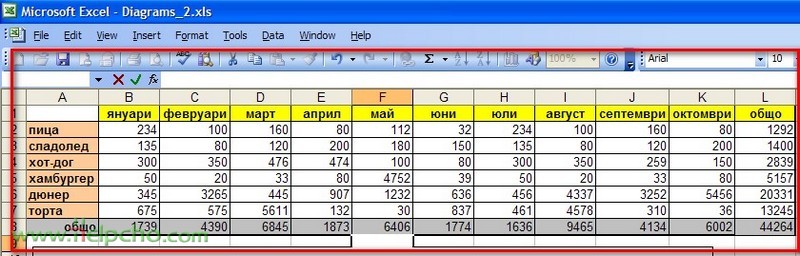
Стъпка 2 Изберете дадена клетка и кликнете върху иконката за промяна на цвят и изберете ваш по избор, в нашия случай ние сме избрали син.
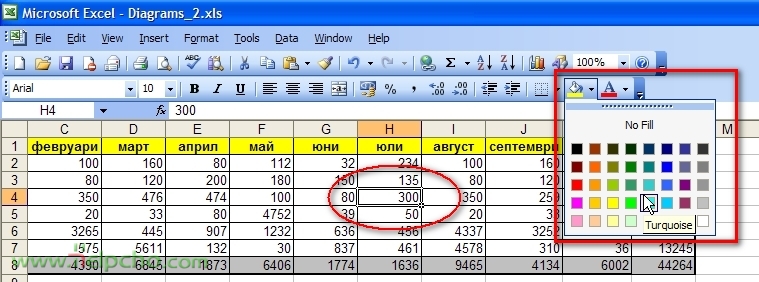
Стъпка 3 Виждате резултата на вашия екран- цветът на клетката е променен.
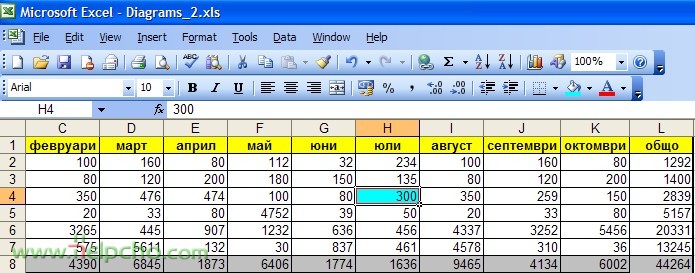
Стъпка 4 За да смените цветът на цифрите първо селектирайте клетката със съответната стойност в нея,и изберете иконата за смяна цвета на шрифта, тя е с главно подчертано "А", изберете желания от вас цвят.
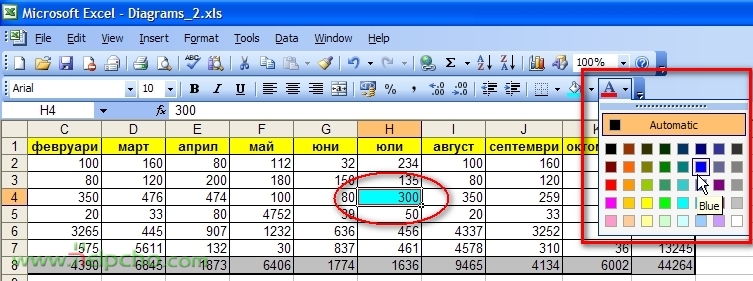
Стъпка 5 Виждате резултата-цветът на цифрите в клетката е сменен.
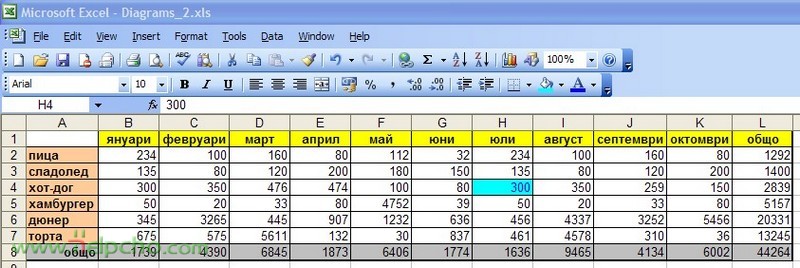
Стъпка 6 За да промените цвета на голям брой клетки ги селектирайте и кликнете върху иконата за промяна на цвят, аналогично на това както направихте с 1 клетка.
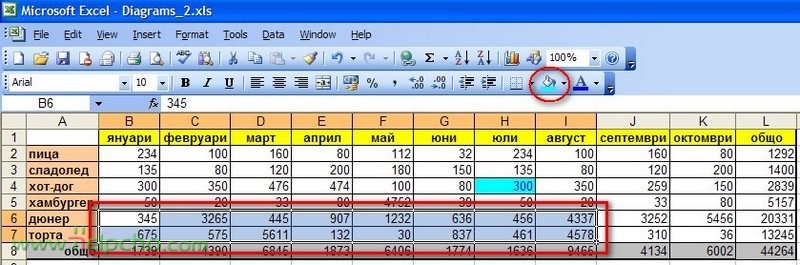
Стъпка 7 Цветът на клетките е променен.
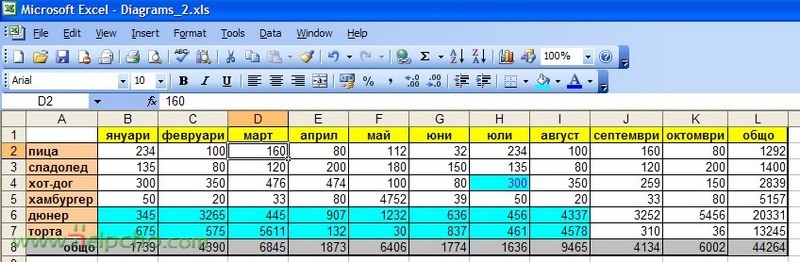
Стъпка 8 За да смените цветът на цифрите на определен брой клетки ги селектирайте и кликнете върху иконата за смяна на цвят, аналогично на промяната на цвета на шрифт в една келтка.
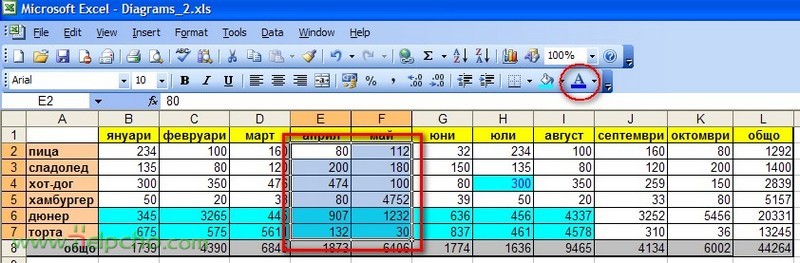
Стъпка 9 Цветът на цифрите в клетките е променен.
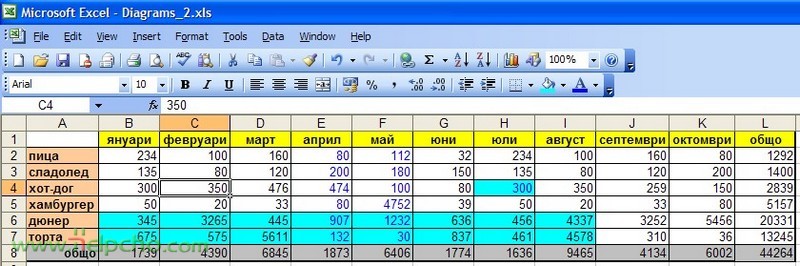
|
| Коментар |
Потребител |
Дата |
Няма коментари към този урок.
|
| Направи своя коментар |
Може да направите коментар, само ако сте регистриран потребител
Регистрация
|
|
|
|